Jedną z bardzo przydatnych funkcji dostępnych w przeglądarce Mozilla Firefox, która nie jest zaimplementowana w Google Chrome pomimo wielu żądań na przestrzeni lat, jest możliwość ostrzeżenia użytkownika podczas zamykania przeglądarki z otwartymi wieloma kartami. Ta funkcja jest bardzo przydatna, ponieważ zdarza się, że mamy tendencję do przypadkowego kliknięcia przycisku X znajdującego się w prawym górnym rogu okna, co spowoduje zamknięcie programu Firefox. Byłoby katastrofalne, gdyby jedna z kart miała ważną stronę internetową opartą na sesji i której nie można przywrócić przez ponowne załadowanie lub odświeżenie strony.
Domyślnie próba zamknięcia Firefoksa przy otwartych wielu kartach wyświetli ostrzeżenie „Potwierdź zamknięcie” z komunikatem „ Zamierzasz zamknąć X kart. Jesteś pewien, że chcesz kontynuować? ”

Kliknięcie przycisku Anuluj sprawi, że Firefox będzie nadal działał, ale jeśli przypadkowo odznaczysz opcję „ Ostrzegaj mnie, gdy próbuję zamknąć wiele kart ”, Firefox nie będzie już pytał o twoje potwierdzenie i natychmiast zamknie program. W tym artykule pokażemy, jak przywrócić ostrzeżenie przy wyjściu, gdy istnieje wiele kart. Kliknij ikonę menu znajdującą się w prawym górnym rogu i wybierz Opcje . Jeśli nie możesz znaleźć ikony menu, naciśnij klawisze Alt + T i wybierz Opcje. Na stronie preferencji upewnij się, że wybrana jest karta Ogólne. Na koniec zaznacz pole wyboru „ Ostrzegaj przy zamykaniu wielu kart ”. To ustawienie obowiązuje natychmiast, bez konieczności ponownego uruchamiania przeglądarki Firefox.
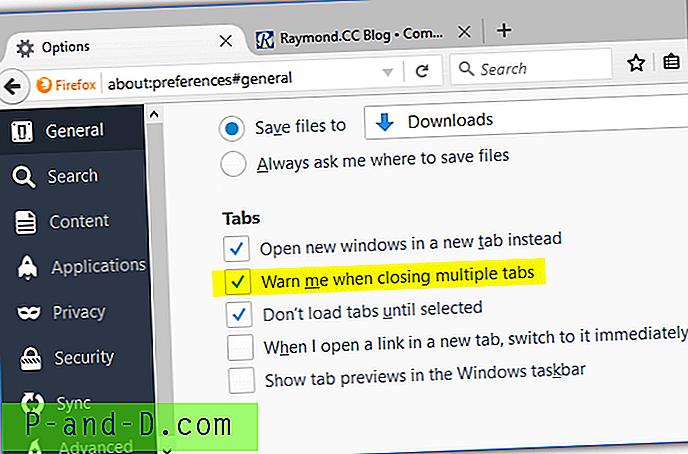
W przypadku starszych wersji Firefoksa, które nadal używają klasycznego wyglądu preferencji, możesz znaleźć to ustawienie w Opcje> Karty> i zaznaczyć pole wyboru „ Ostrzegaj przy zamykaniu wielu kart ”.
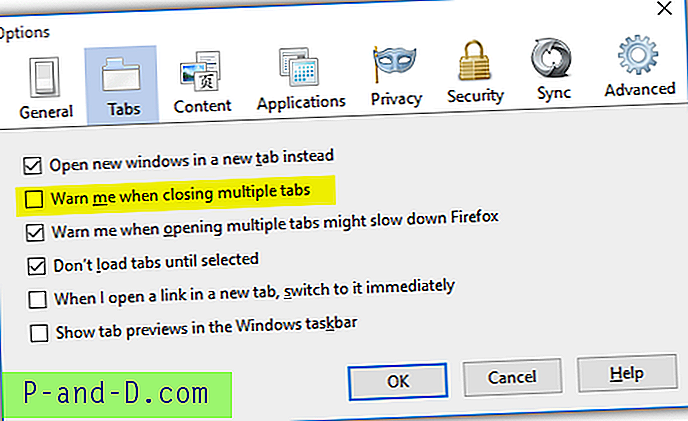
Alternatywnie, ręcznym sposobem osiągnięcia tego samego rezultatu jest wpisanie about: config na pasku lokalizacji, aby uzyskać dostęp do ustawień ukrytej aplikacji. Kliknij „Będę ostrożny, obiecuję!” i wpisz browser.tabs.warnOnClose na pasku wyszukiwania. Wartością domyślną jest Prawda, która ostrzeże Cię przy zamykaniu Firefoksa za pomocą wielu kart. Jeśli jest to Fałsz, wystarczy dwukrotnie kliknąć, aby zmienić wartość z powrotem na Prawda, lub kliknąć prawym przyciskiem myszy i wybrać Przełącz.
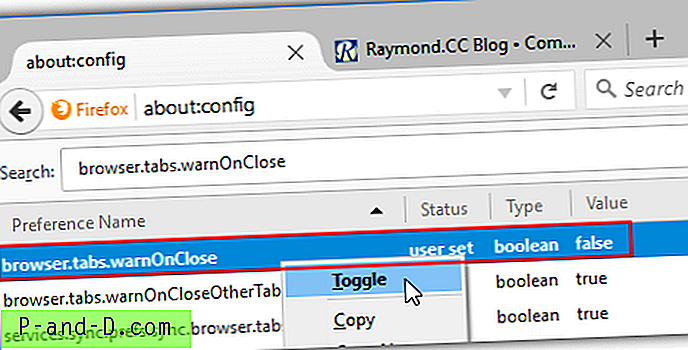
Jeśli używasz przeglądarki Firefox wystarczająco długo, być może zauważyłeś, że to okno ostrzegawcze zostało nieznacznie zmienione od wersji Firefox 4. Przed Firefoksem 4, zamknięcie przeglądarki z wieloma kartami daje opcję zapisania kart, aby były automatycznie przeładowane przy następnym uruchomieniu Firefox. Jest to wyskakujące okienko o podobnym wyglądzie, ale zamiast tego pojawia się komunikat „ Czy chcesz, aby Firefox zapisał twoje karty przy następnym uruchomieniu? ”
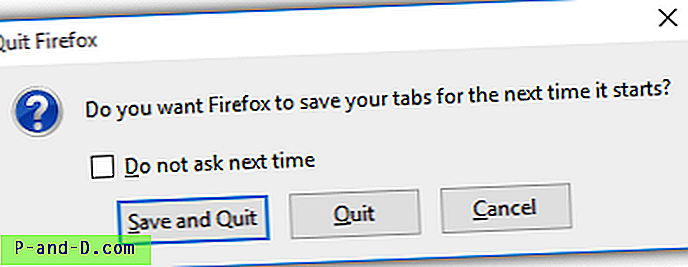
Chociaż może istnieć uzasadniony powód, dla którego zespół programistów Firefox zmienił to zachowanie, ta funkcja może być wygodniejsza i przydatna dla niektórych osób. Jeśli wolisz mieć tę opcję, możesz ją włączyć, wpisując about: config w pasku adresu i klikając „Będę ostrożny, obiecuję!” przycisk. Następnie wpisz browser.showQuitWarning w pasku wyszukiwania i zmień wartość z false na True .
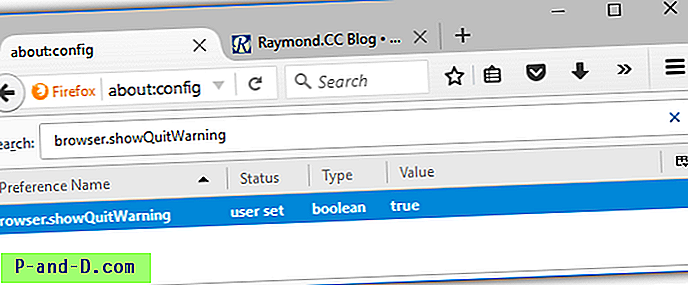
Zwróć uwagę, że ta opcja browser.showQuitWarning ma pierwszeństwo przed browser.tabs.warnOnClose. Oznacza to, że jeśli masz włączoną opcję „Zapisz i wyjdź”, zastąpi ona domyślne zachowanie ostrzeżenia podczas zamykania wielu kart.
Dodatkowa wskazówka : Jeśli Firefox zostanie przypadkowo zamknięty i chcesz ponownie otworzyć wszystkie poprzednie karty, które były otwarte przed jego zamknięciem, możesz to zrobić, klikając przycisk „ Przywróć poprzednią sesję ” w prawym dolnym rogu okna Mozilla Firefox Start Strona lub alternatywnie możesz nacisnąć Alt + S, aby automatycznie otworzyć Historię z paska menu i wybrać „ Przywróć poprzednią sesję ”.





